BM-RGCH-06″ Beim Einlösen eines Gutscheins im Google Play Store
Der Fehlercode BM-RGCH-06 tritt hauptsächlich beim Einlösen eines Gutscheins im Google Play Store aufgrund von Problemen mit dem Play Store oder einem für ein bestimmtes Land gültigen Gutschein auf. Die Probleme mit dem Play Store können von einer veralteten Version bis hin zu einem beschädigten Cache/beschädigten Daten reichen. Der Fehler wird bei allen Arten von Gutscheinen in verschiedenen Ländern und bei Apps, Spielen, Büchern, Filmen usw. gemeldet.
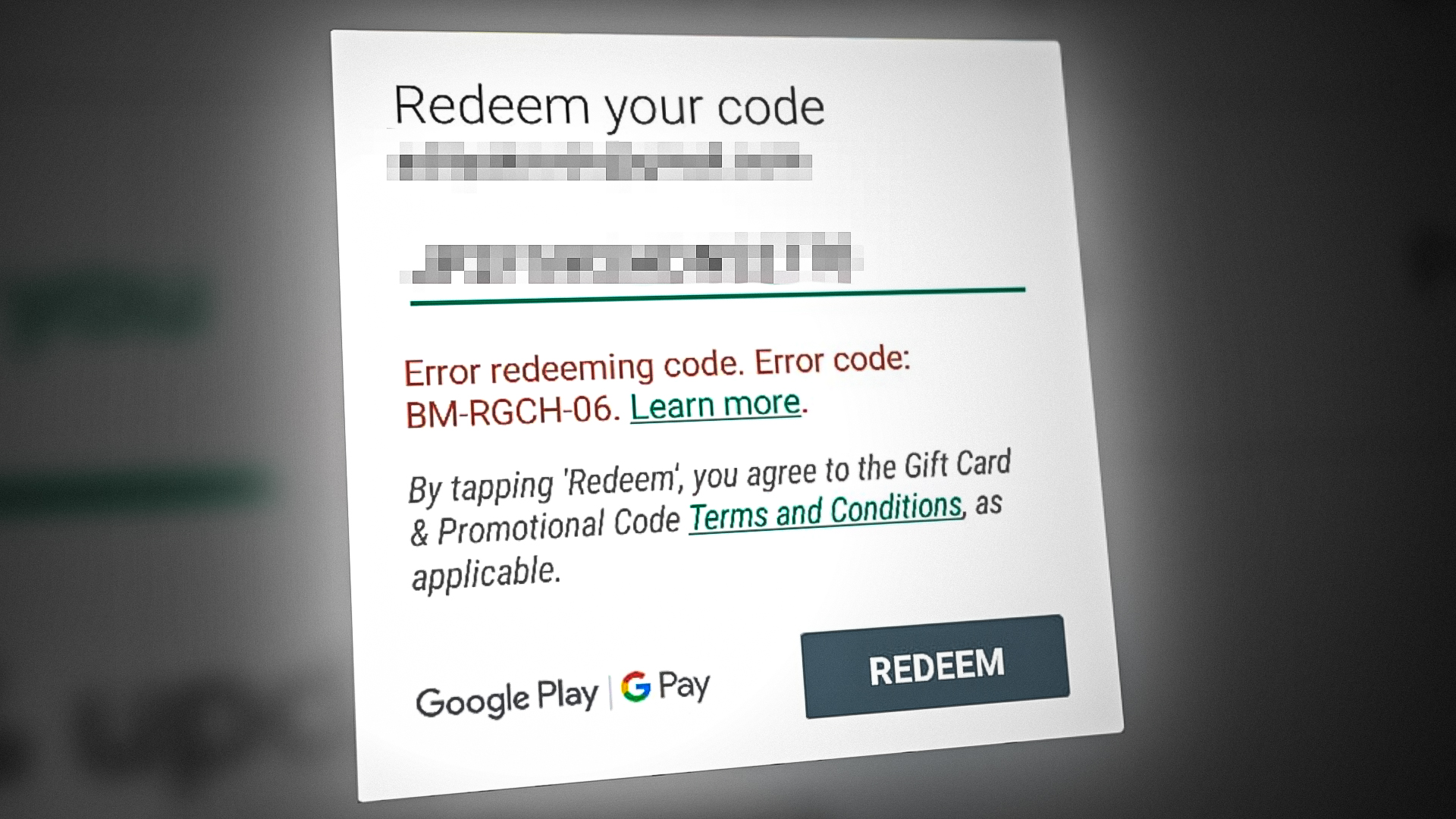 Fehlercode BM-RGCH-06 beim Einlösen eines Gutscheins im Google Play Store beheben
Fehlercode BM-RGCH-06 beim Einlösen eines Gutscheins im Google Play Store beheben
Als Hauptfaktoren, die beim Einlösen eines Gutscheincodes im Google Play Store den Fehlercode BM-RGCH-06 verursachen können, können folgende genannt werden:
- Veralteter Google Play Store: Der Fehlercode BM-RGCH-06 kann auftreten, wenn der Google Play Store nicht auf die neueste Version aktualisiert wird, da dies dazu führen kann, dass der Play Store mit den Google-Servern inkompatibel wird, was zu dem vorliegenden Fehler führt.
- Beschädigte Daten oder Cache des Google Play Store: Der Fehler kann auch auftreten, wenn die Daten oder der Cache des Play Store beschädigt sind. Aufgrund dieser Beschädigung kann die Ausführung der Module, die zum Einlösen eines Gutscheincodes erforderlich sind, im Play Store gestoppt werden, daher der Fehler.
- Länderspezifischer Gutschein: Fast alle Google Play-Gutscheine sind länderspezifisch, d. h. sie sind nur für ein bestimmtes Land gültig. Wenn Sie versuchen, einen Gutschein in Großbritannien einzulösen, dieser aber nur in den USA gültig ist, kann es beim Einlösen des Gutscheins im Play Store zu einem Fehlercode kommen.
1. Aktualisieren Sie den Google Play Store auf den neuesten Build
Beim Einlösen eines Google Play-Gutscheins kann der Fehlercode BM-RGCH-06 auftreten, wenn die Installation des Google Play Stores selbst veraltet ist. Dies kann dazu führen, dass der Play Store nicht mehr mit den Google-Servern kompatibel ist, was zu dem vorliegenden Fehler beim Einlösen des Gutscheins führt.
In diesem Zusammenhang kann eine Aktualisierung des Google Play Store auf die neueste Version das Gutscheinproblem lösen. Stellen Sie vor dem Fortfahren sicher, dass Sie die Karte vollständig freigerubbelt haben und keine Ziffer oder Ziffernblock mehr verborgen ist (bei einer physischen Rubbelkarte). Achten Sie außerdem beim Eingeben des Codes darauf, dass Sie keine Leerzeichen oder Bindestriche verwenden, sondern nur Ziffern.
- Öffnen Sie den Google Play Store und tippen Sie auf Ihr Benutzersymbol (oben rechts).
- Öffnen Sie nun im angezeigten Menü „Einstellungen“ und wählen Sie dann „Info“.
 Öffnen Sie die Einstellungen des Google Play Store
Öffnen Sie die Einstellungen des Google Play Store - Tippen Sie nun auf die Google Play Store-Version und lassen Sie das Update installieren, wenn angezeigt wird, dass ein Update verfügbar ist. Wenn kein Update verfügbar ist, werden Sie möglicherweise benachrichtigt, dass Sie bereits die neueste Version des Google Play Store verwenden.
 Öffnen Sie „Info“ in den Einstellungen des Google Play Store
Öffnen Sie „Info“ in den Einstellungen des Google Play Store - Starten Sie Ihr Telefon nach der Aktualisierung neu und prüfen Sie, ob der Gutscheincode beim Neustart erfolgreich eingelöst werden kann.
 Google Play Store aktualisieren
Google Play Store aktualisieren
2. Versuchen Sie es mit einem anderen Google-Konto
Es gelten bestimmte Anforderungen (z. B. das Ausstellungsland der Gutscheincodekarte usw.), um einen Gutscheincode im Google Play Store einzulösen. Wenn Ihr Konto diese Anforderungen nicht erfüllt, kann das Einlösen des Codes auf diesem Konto möglicherweise mit dem Fehlercode BM-RGCH-06 fehlschlagen. Hier kann das Problem möglicherweise durch Ausprobieren eines anderen Google-Kontos behoben werden.
- Starten Sie den Google Play Store und tippen Sie oben rechts auf Ihr Benutzersymbol.
- Erweitern Sie nun das Dropdown-Menü „Konto“ (wenn Sie mit einem anderen Konto beim Play Store angemeldet sind) und wählen Sie ein anderes Konto aus.
 Wechseln Sie im Google Play Store zu einem anderen Konto
Wechseln Sie im Google Play Store zu einem anderen Konto - Prüfen Sie anschließend, ob Sie den benötigten Gutscheincode auf dem anderen Konto einlösen können.
- Wenn nicht, wiederholen Sie den Vorgang nacheinander mit verschiedenen Konten, um zu prüfen, ob der Gutschein auf einem anderen Konto eingelöst werden kann.
- Wenn dies nicht funktioniert hat, prüfen Sie, ob das Erstellen eines neuen Kontos mit den Details (wie Telefonnummer usw.) des Landes, in dem der Gutschein gültig ist, den Fehler BM-RGCH-06 behebt.
3. Cache und Daten des Google Play Store löschen
Wenn die Daten oder der Cache des Google Play Store beschädigt sind, kann der Play Store die zum Einlösen eines Gutscheincodes erforderlichen Module möglicherweise nicht starten oder verwenden, was den Fehler verursacht. In diesem Szenario kann das Löschen des Cache und der Daten des Google Play Store das Problem möglicherweise lösen.
- Gehen Sie zu den Einstellungen Ihres Android-Geräts und öffnen Sie den Anwendungsmanager.
 Tippen Sie in den Einstellungen Ihres Android-Telefons auf Apps
Tippen Sie in den Einstellungen Ihres Android-Telefons auf Apps - Suchen Sie nun nach dem Google Play Store und tippen Sie darauf, um ihn zu öffnen. Bei einigen Android-Geräten müssen Sie möglicherweise die Anzeige der System-Apps aktivieren, um den Google Play Store anzuzeigen.
 Wählen Sie Google Play Store in den installierten Android-Apps
Wählen Sie Google Play Store in den installierten Android-Apps - Öffnen Sie dann Speicher und tippen Sie auf Cache leeren.
 Öffne die Speichereinstellungen des Play Stores
Öffne die Speichereinstellungen des Play Stores - Prüfen Sie anschließend, ob der Gutscheincode erfolgreich eingelöst werden kann.
 Cache und Speicher bzw. Daten des Play Stores löschen
Cache und Speicher bzw. Daten des Play Stores löschen - Wenn nicht, öffnen Sie die Speichereinstellungen des Google Play Store, indem Sie die Schritte 1 bis 3 wiederholen.
- Tippen Sie nun auf „Cache leeren“ und drücken Sie dann die Schaltfläche „Daten löschen“.
- Bestätigen Sie anschließend das Löschen der Google Play Store-Daten und starten Sie dann den Google Play Store.
- Richten Sie nun den Google Play Store gemäß Ihren Anforderungen ein und prüfen Sie anschließend, ob der Fehlercode BM-RGCH-06 nicht vorliegt.
4. Ändern Sie Ihre Zahlungsprofiladresse bei Google
Wenn Ihre Zahlungsprofiladresse nicht zu einem Land gehört, in dem der Gutscheincode, den Sie einlösen möchten, gültig ist, oder wenn Ihre Zahlungsprofiladresse leer oder falsch ist, kann dies zu einem Konflikt führen, da Google das Land, in dem der Code eingelöst wird, möglicherweise nicht authentifizieren kann. Das Ändern Ihrer Zahlungsprofiladresse bei Google kann das Problem in einem solchen Szenario lösen. Beachten Sie, dass diese Adressänderung nur einmal im Jahr möglich ist.
- Starten Sie einen Webbrowser und gehen Sie zu Ihrem Zahlungsprofil bei Google.
- Gehen Sie nun zur Registerkarte „Einstellungen“ und bearbeiten Sie die Adresse nach Ihren Wünschen. Wenn der Gutschein für ein anderes Land gültig ist (wenn Sie sich beispielsweise in den USA befinden, der Gutschein aber für Großbritannien gültig ist), können Sie ein neues, für dieses Land spezifisches Zahlungsprofil einrichten.
 Adresse in den Zahlungsprofileinstellungen des Google Play Store ändern
Adresse in den Zahlungsprofileinstellungen des Google Play Store ändern - Speichern Sie nun die vorgenommenen Änderungen und starten Sie den Play Store.
- Öffnen Sie dann einen beliebigen Artikel mit Preisangabe, der Sie interessiert, und folgen Sie den Anweisungen, bis der Bildschirm „Akzeptieren und kaufen“ angezeigt wird.
- Brechen Sie nun die Transaktion ab (führen Sie die Zahlung nicht fort) und löschen Sie anschließend den Cache/die Daten des Google Play Stores (siehe oben).
- Starten Sie dann den Google Play Store und hoffentlich können Sie Ihren Gutschein erfolgreich einlösen, ohne dass eine Fehlermeldung angezeigt wird.
- Wenn nicht, prüfen Sie, ob Sie den Gutschein über die Webversion des Google Play Store (vorzugsweise auf einem PC) einlösen können.
Wenn keine der oben genannten Maßnahmen geholfen hat, können Sie sich zur Lösung des Problems an den Google-Support wenden (Google Play Store > Hilfe und Feedback > Kontakt).
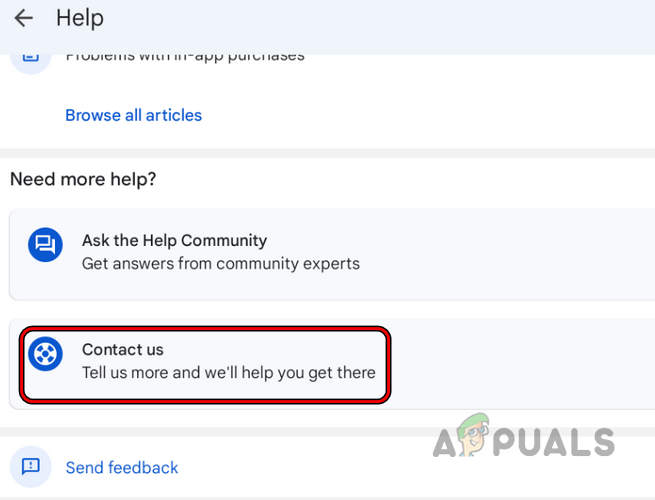 Öffnen Sie „Kontakt“ im Hilfemenü des Google Play Store
Öffnen Sie „Kontakt“ im Hilfemenü des Google Play Store

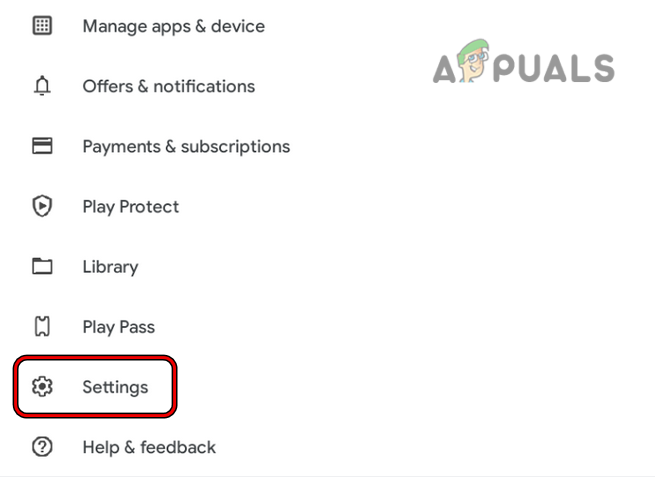 Öffnen Sie die Einstellungen des Google Play Store
Öffnen Sie die Einstellungen des Google Play Store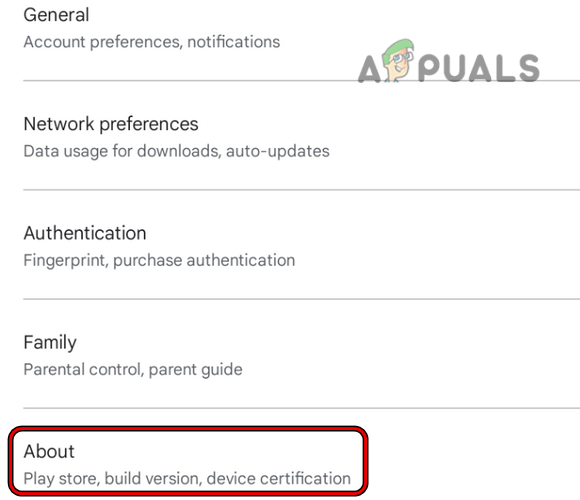 Öffnen Sie „Info“ in den Einstellungen des Google Play Store
Öffnen Sie „Info“ in den Einstellungen des Google Play Store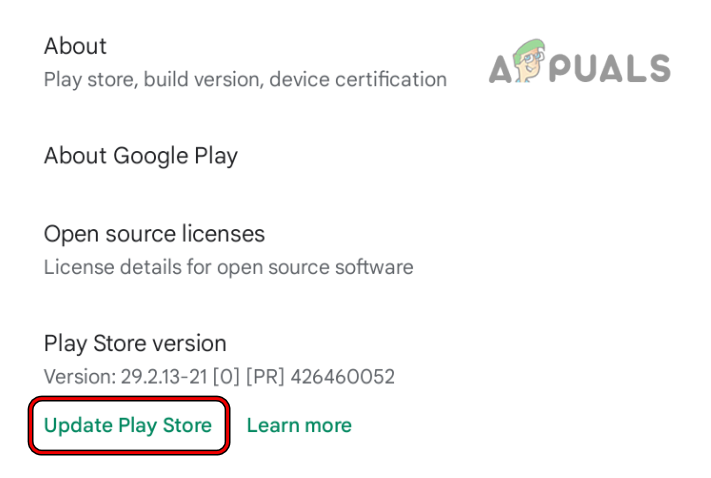 Google Play Store aktualisieren
Google Play Store aktualisieren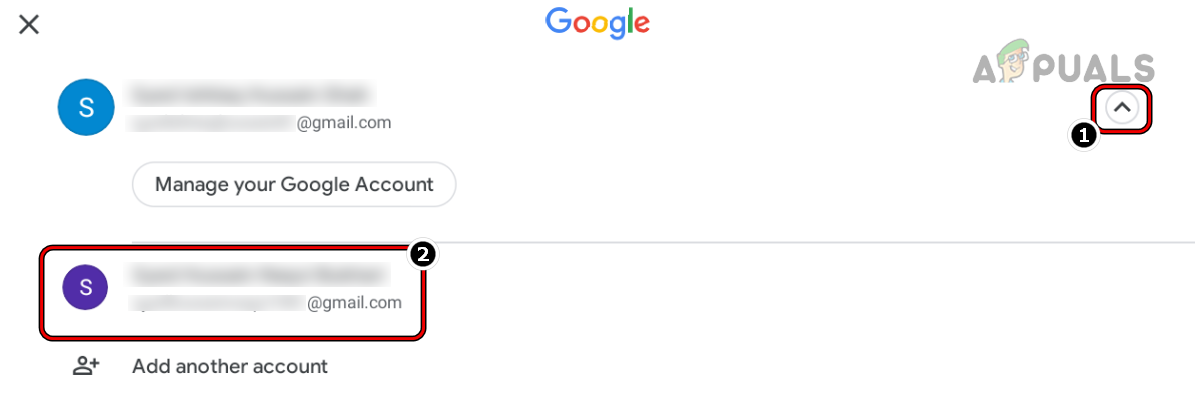 Wechseln Sie im Google Play Store zu einem anderen Konto
Wechseln Sie im Google Play Store zu einem anderen Konto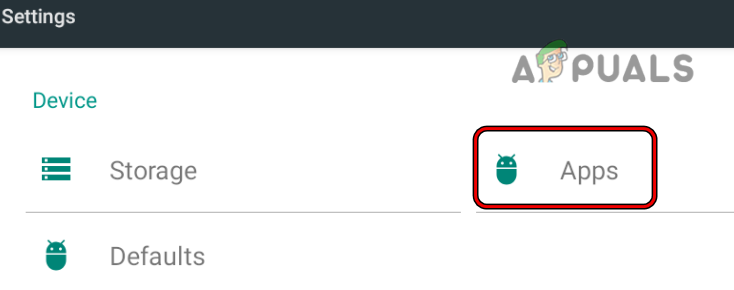 Tippen Sie in den Einstellungen Ihres Android-Telefons auf Apps
Tippen Sie in den Einstellungen Ihres Android-Telefons auf Apps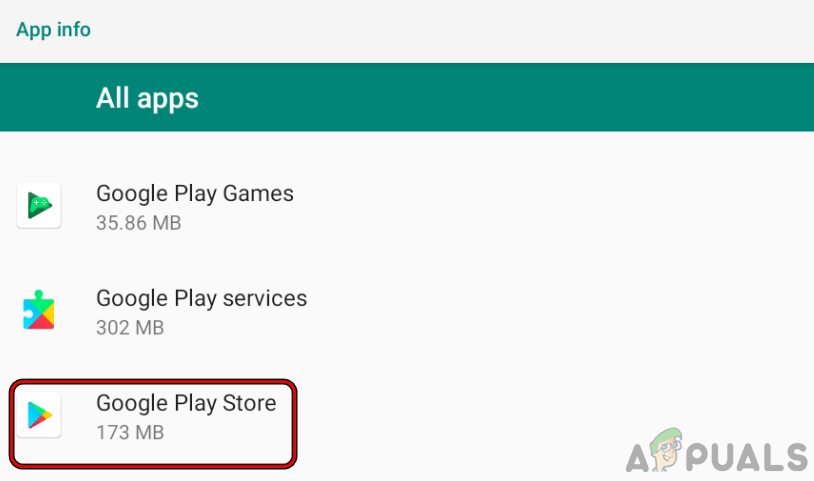 Wählen Sie Google Play Store in den installierten Android-Apps
Wählen Sie Google Play Store in den installierten Android-Apps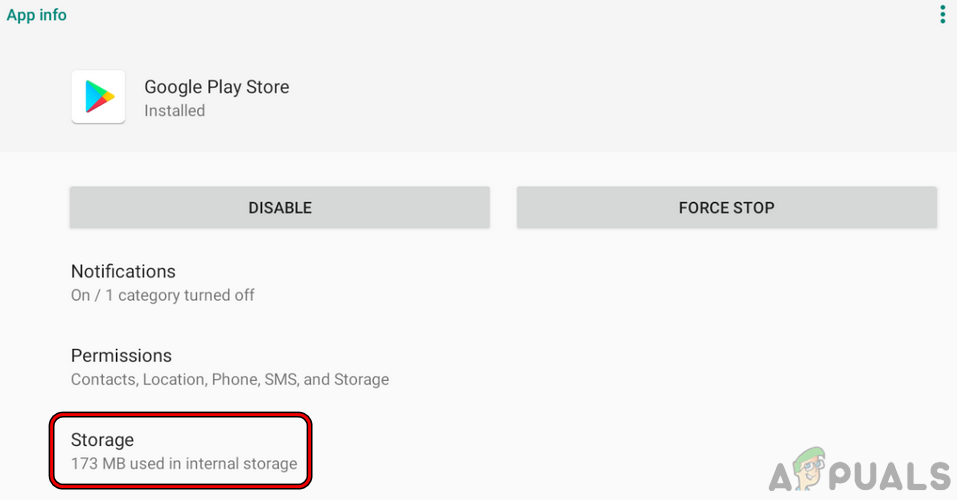 Öffne die Speichereinstellungen des Play Stores
Öffne die Speichereinstellungen des Play Stores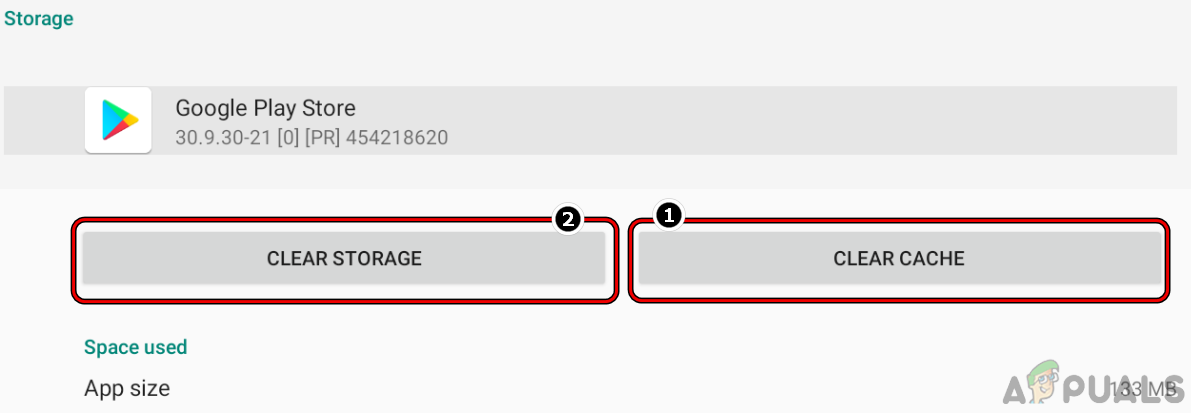 Cache und Speicher bzw. Daten des Play Stores löschen
Cache und Speicher bzw. Daten des Play Stores löschen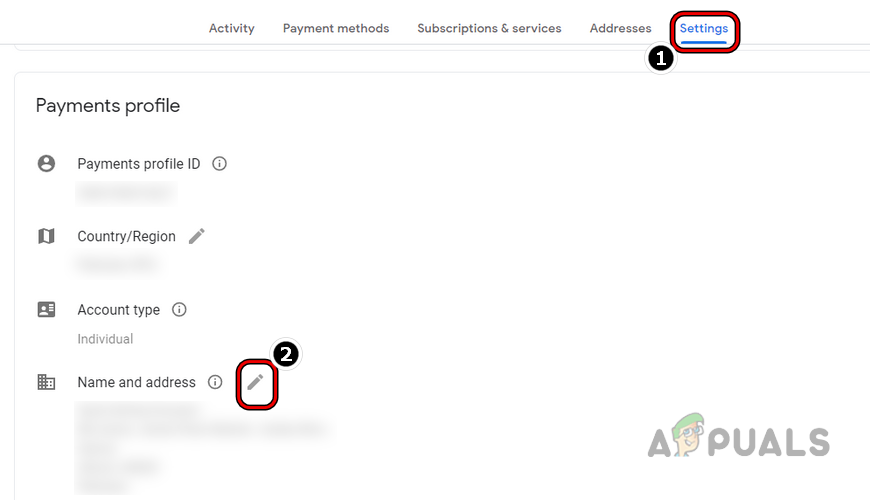 Adresse in den Zahlungsprofileinstellungen des Google Play Store ändern
Adresse in den Zahlungsprofileinstellungen des Google Play Store ändern




